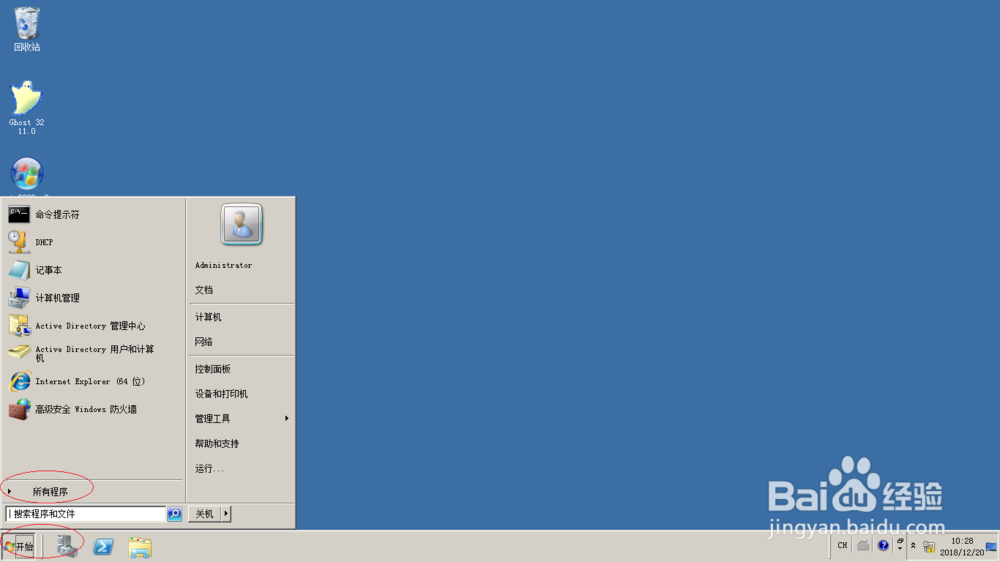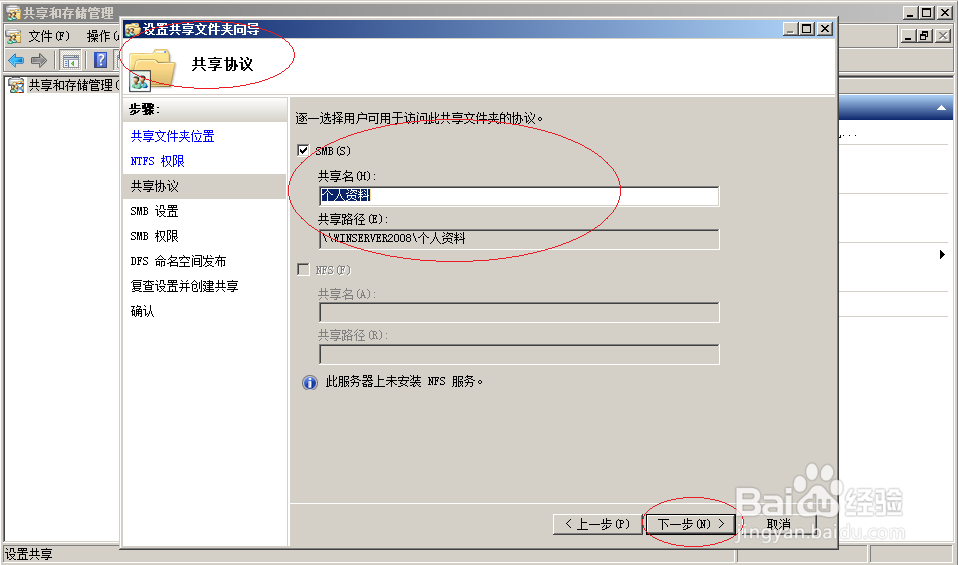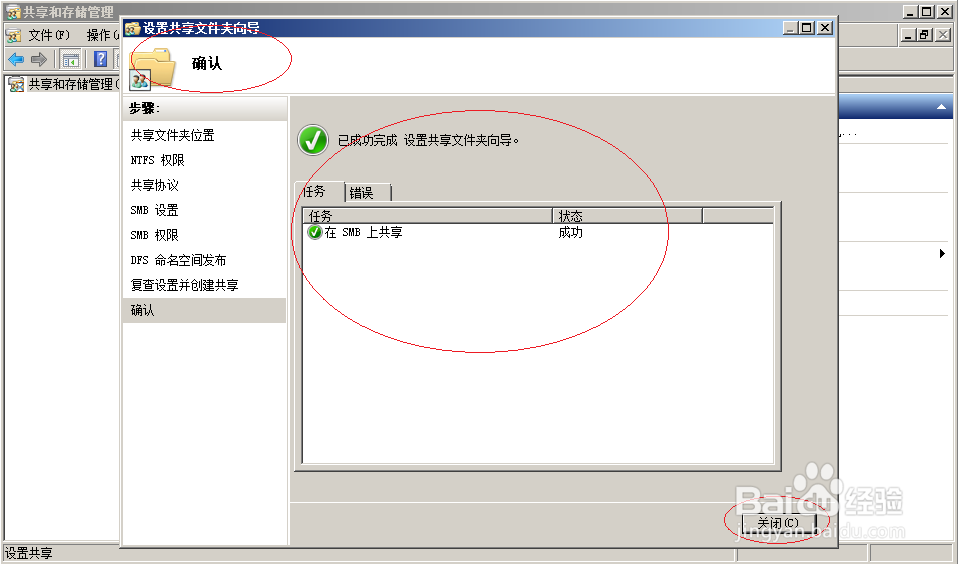Windows server2008设置共享基于访问权限的枚举
1、唤出任务栏开始菜单,选择"所有程序→管理工具→共享和存储管理"项。
2、唤出"共享和存储管理"程序窗口,点击右侧"操作→设置共享..."图标。
3、弹出"设置共享文件夹向导"对话框,选择共享文件夹位置。
4、唤出"NTFS权限"选项界面,勾选"否,不更改NTFS权限"单选框。
5、勾选"共享协议→SMB"复选框,点击"SMB设置→高级设置→高级"按钮。
6、弹出"高级"对话框,勾选"用户限制→启用基于访问权限的枚举"复选框。
7、设置SMB权限、DFS命名空间发布,点击"下一步"按钮。
8、完成设置共享基于访问权限枚举的的操作,本例到此希望对大家能有所帮助。
声明:本网站引用、摘录或转载内容仅供网站访问者交流或参考,不代表本站立场,如存在版权或非法内容,请联系站长删除,联系邮箱:site.kefu@qq.com。
阅读量:32
阅读量:42
阅读量:40
阅读量:47
阅读量:56